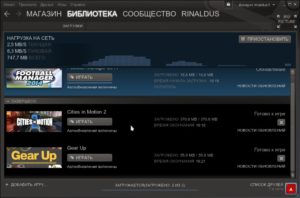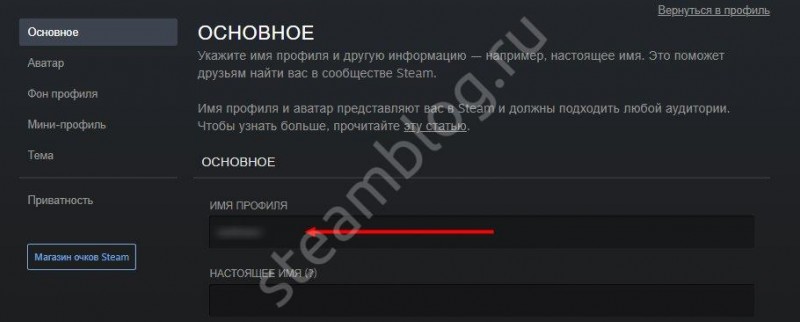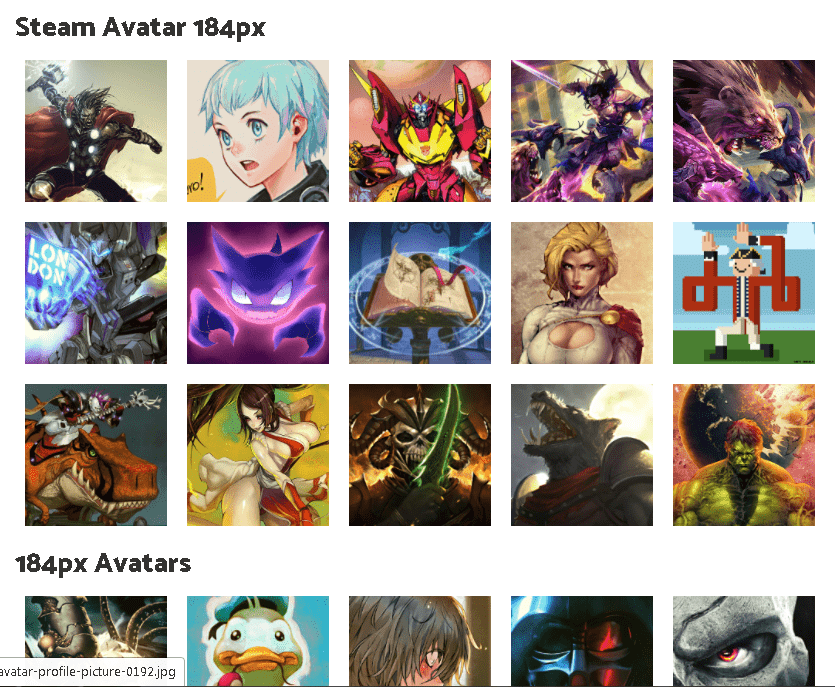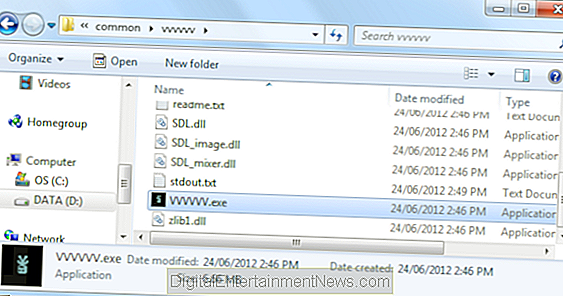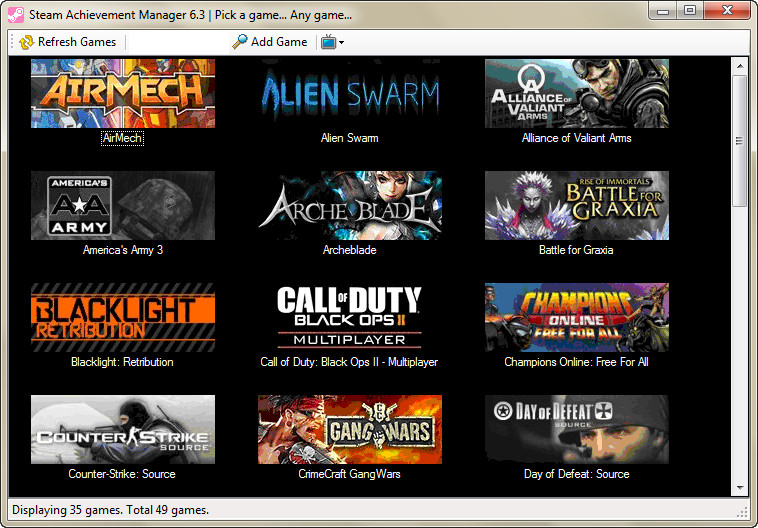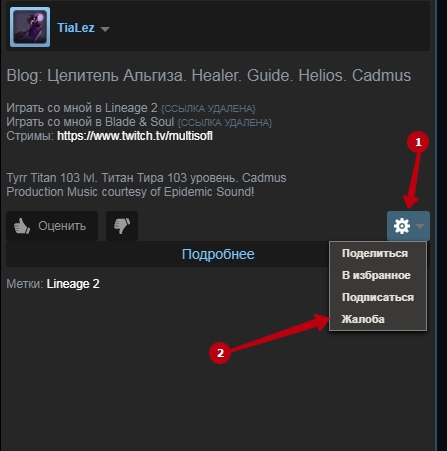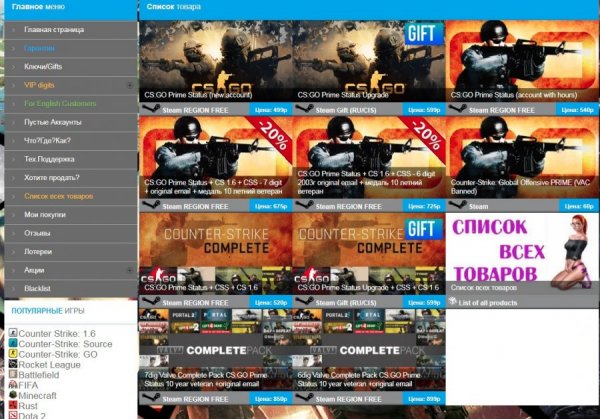Аккаунт в steam
Содержание:
- Вход
- Завис процесс
- Поврежденные файлы
- Возможности
- Описание приложения
- What to Expect
- Ошибка ввода
- Начало работы
- Company Types
- Как зарегистрироваться в «Steam»?
- Проблемы с интернет-подключением
- Rules and Guidelines
- Возможности платформы
- Как зарегистрироваться
- Проблемы на смартфоне
- В чем смысл этой программы, если игру можно купить на диске?
- Преимущества Steam
- Конфликт с другими программами
- Возможности Steam
- Как бесплатно зарегистрироваться
- Information you should have handy
- Company Identification
Вход
Чтобы зайти в свой аккаунт на Стиме, следует придерживаться простой инструкции:
- Перейдите на главную страницу интернет-платформы https://store.steampowered.com/.
- В верхней части экрана справа нажмите «Войти».
- Введите имя аккаунта в Стиме и пароль.
- Нажмите «Войти».
Чтобы сразу перейти на авторизационную страницу, используйте ссылку https://store.steampowered.com/login/.
Создание аккаунта
Чтобы зарегистрироваться в Стиме, следуйте инструкции:
- Перейдите на главную страницу сайта Стим. Прокрутите ползунок вниз, где кликните на надпись «Присоединитесь». На страницу регистрации также можно перейти, используя ссылку https://store.steampowered.com/join/?l=russian.
- Заполните все поля стандартной формы. Укажите адрес электронной почты, выберите страну проживания.
- Нажмите галочки, подтверждающие, что вы не робот и вам исполнилось 13 лет.
- Кликните «Продолжить».
- На указанный адрес электронной почты придет письмо со ссылкой для подтверждения регистрации. Перейдите по ней.
- Придумайте имя аккаунта. Если оно не занято, появится надпись «Доступно». В противном случае нужно ввести новое имя.
- Придумайте пароль, гарантирующий должный уровень безопасности. Введите его дважды.
- Нажмите «Готово».
Зарегистрироваться в Стиме можно и через установленное на компьютере приложение. После его запуска нужно нажать «Создать новый аккаунт» и внимательно следовать рекомендациям системы.
Что делать, если не получается войти в Стим
Если пользователь не может войти в свой аккаунт на Стиме по причине потери логина или пароля, ему рекомендуется воспользоваться функцией восстановления доступа:
- Перейдите на авторизационную страницу. В самом низу нажмите «Забыли пароль?».
- Выберите «Я не помню имя или пароль своего аккаунта Steam».
- Введите адрес электронной почты или номер телефона, которые привязаны к странице.
- Поставьте галочку, что вы не робот и нажмите «Поиск».
- Система отобразит ваш аккаунт и предложит сменить пароль, чтобы восстановить доступ в систему.
Чтобы перейти на страницу, где можно восстановить доступ в систему, используйте ссылку https://help.steampowered.com/ru/wizard/HelpWithLoginInfo?issueid=406.
Завис процесс
«Я не могу войти в Стим, но все ввожу правильно», — говорите вы. Такое бывает, вы не заходите, если процесс случайно завис. За несколько секунд избавимся от неприятной ошибки!
- Зажмите одновременно клавиши Ctrl+Alt+Delete, чтобы вызвать диспетчер задач;
- Во вкладке «Процессы» найдите название клиента;
- Если напротив есть иконка «Не отвечает», кликайте по названию правой кнопкой мыши;
- Выбирайте снизу кнопку «Снять задачу»;
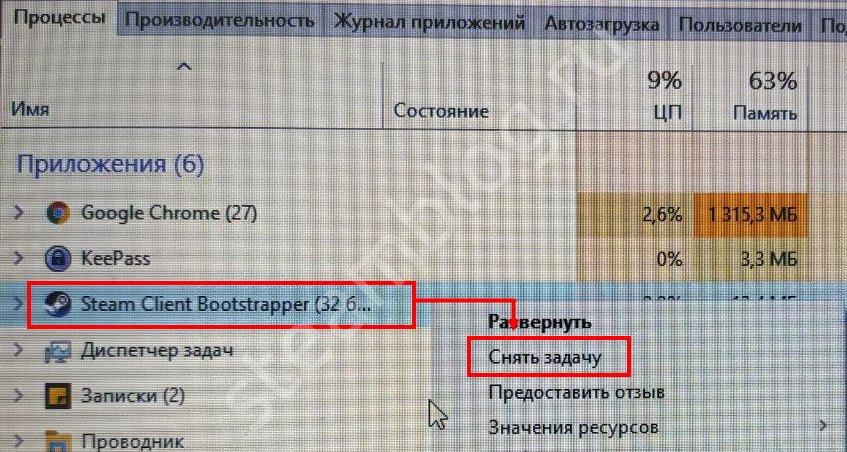
Закрывайте диспетчер. Теперь можно осуществлять повторный вход.
Отличный ответ на вопрос, что делать, если не заходит в Стим! Часто помогает быстро разобраться с возникшими неприятностями.
Поврежденные файлы
Опытные пользователи уже встречались с двумя системными файлами, которые могут блокировать работу приложения полностью. Если вы не понимаете, о чем речь – мы расскажем, что делать, если не можешь войти в Стим!
Откройте директорию, в которую устанавливали приложение;

Найдите среди файлов два документа – «ClientRegistry.blob» и «Steam.dll»;

Выделите их и полностью удалите из папки.
Перезапустите компьютер и попробуйте осуществить вход! Не переживайте, удаленные документы автоматически восстановятся, но уже без закравшихся ошибок.
Важно! В некоторых случаях не получается подобрать решение проблемы и понять, почему не заходит в Стим. Поможет полная переустановка игровой платформы – полностью удаляем софт и ставим новую версию с официального сайта
Возможности
Создание аккаунта на платформе Steam открывает пользователю много возможностей:
- Чат. Ресурс позволяет общаться с друзьями и целыми группами, используя текстовые и голосовые сообщения.
- Сообщества. Функционал онлайн-платформы позволяет делиться с другими игроками полезной информацией и узнавать от других все самое актуальное.
- Трансляции. Пользователи могут транслировать свои игры в прямом эфире.
- Мастерская. Игроки могут создавать и скачивать различные пользовательские модификации и аксессуары к любимым играм.
- Доступ к играм. Пользователи могут играть в разные игры. При этом ко многим продуктам они получают доступ первыми.
- Покупки. Приобретать различные программные продукты очень просто. Магазин Стим поддерживает больше 100 способов оплаты в 35 валютах.
Описание приложения
Начнем обзор с традиционного определения. Что это такое – Steam, что представляет собой сервис?
Стим работает на следующих операционных системах:
- Windows 7, 8, 8.1, 10 или более поздней версии;
- Intel Mac, OS X 10.11 (El Capitan) или более поздней версии;
- Ubuntu Linux (самая поздняя версия).
Программа работает только при условии подключения к интернету! Вы можете открывать сервис через любой браузер, можете установить полноценный клиент для десктопа
Обратите внимание, обязательно нужно установить приложение Стим, если вы планируете играть в игры на компьютере, без него не обойтись
Что такое Steam для десктопа – понятно. Есть ли мобильные версии? Разумеется, как и у любого современного приложения, можно найти версии для Айфона и Андроида. В мобильном окружении предполагаются две версии программы:
- Полноценный Steam;
- Стим Чат.
- Стим Линк.
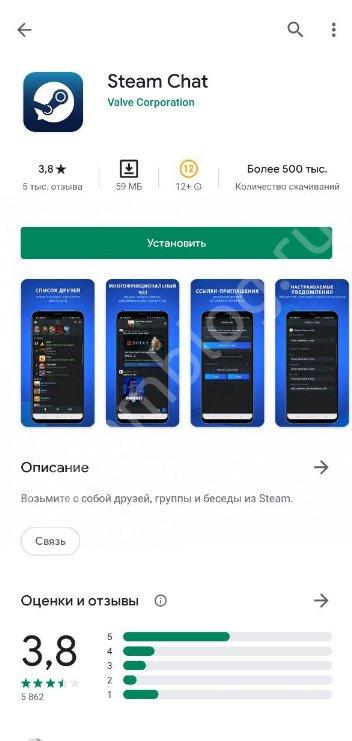
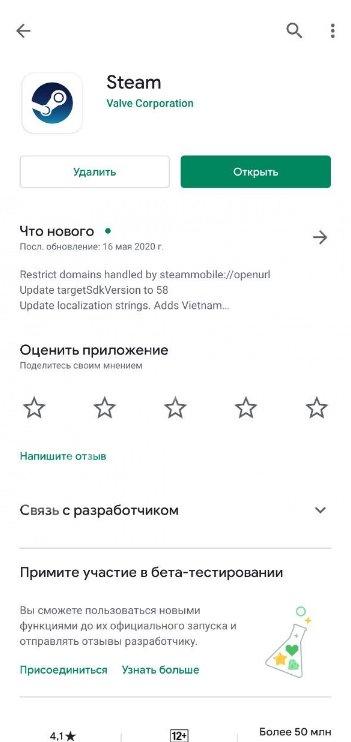
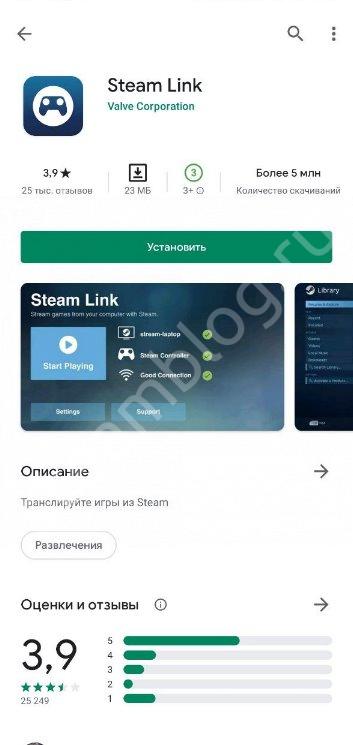
Обычная программа позволяет следить за обновлениями, совершать покупки и читать новости об играх. Чат – это приложение для общения с друзьями и группами, составления списков. С помощью Линк можно транслировать компьютерные игры на ваше устройство.
Давайте вернемся к вопросу, что это – Steam. Чтобы окончательно понять назначение платформы, нужно рассмотреть доступные возможности! Список широк – именно поэтому сервис пользуется огромной популярностью во всем мире.
What to Expect
There are a couple of steps along the path to getting your game up and ready for distribution via Steam. Here is a general overview.
- Sign the digital paperwork. You’ll need the information as detailed below.
- Pay the app deposit fee with any supported Steam payment method as detailed below.
- Complete the paperwork with your bank and tax information as well as identity verification so that we know who we’ll be doing business with.
- Now you have access to Steamworks and can begin preparing your title for release. You’ll need to build your store page, upload your builds, configure any Steamworks features, and enter your desired pricing. We’ve worked hard to streamline our tools and document all the features and functionality available to you. Check out the Steamworks documentation for more details.
- Before your store page or game build can go live, there is a brief review process where we run your game, look at your store page, and check that it is configured correctly and running as expected and not doing anything harmful. This takes between 1-5 days.
- There are a couple of additional timing requirements before you can release your first few titles on Steam: A 30-day waiting period between when you paid the app fee and when you can release your game. This gives us time to review your information and confirm that we know who we»re doing business with.
- You’ll need to prepare your store page and put up a publicly-visible ‘coming soon’ page for at least two weeks. This will help you start building your audience of interested customers that can wishlist your game or participate in discussions. This also gives you the opportunity to practice how you talk about your product so that you can have the best presentation when you hit the ‘release’ button.
Now you’re all set to release. The release controls are now in your hands and you can update whenever you want.
Ошибка ввода
Частенько в сети можно встретить вопрос: «Не могу войти в Стим, пишет неправильный логин или пароль, что делать?». Для начала проверить самые простые и элементарные вещи! Да, даже если вы уверены в правильности вводимых данных.
Где может крыться проблема из-за которой не заходит клиент?
- Вы забыли переключить раскладку с русской на английскую;
- Вы ошиблись – случайно нажали не на ту кнопку, кликнули лишний раз;
- Нажали клавишу Caps Lock;
- Случайно ввели пробел до или после основного пароля.
От таких ошибок не застрахован никто. Поэтому стоит стереть введенные данные и внимательно проверить, что вы вводите в окно «Пароль».
Почему не заходит в Стим и пишет «Неверный пароль», разобрались. Откуда берутся трудности с логином?
- Вы неверно ввели имя – пропустили символ, добавили ненужную букву;
- Вы перепутали электронную почту с именем аккаунта. Далеко не всегда эти значения совпадают.
Вводите данные повторно, но Стим не заходит? Вероятно, логин и пароль были забыты. Воспользуйтесь формой для восстановления через электронную почту. Или номер телефона, если вы привязывали мобильный к профилю.
Начало работы
Вы имеете общее представление о том, что это – профиль в Стиме, сумели его создать и зарегистрировались в системе. Не все опции будут доступны сразу после прохождения регистрации – чтобы открыть некоторые возможности, придется сделать определенные вещи.
Новым пользователям закрыт доступ к следующим действиям:
- Отправка приглашений в друзья/группы/групповые чаты;
- Оценивание обзоров;
- Покупка и продажа на торговой площадке;
- Обмен предметами в сообществе;
- Частое размещение сообщений в обсуждениях;
- Получение уровней профиля;
- Размещение контента и комментариев в Мастерской;
- Публикация иллюстрация и руководств в открытом доступе;
- Использование веб-API;
- Создание групп и кураторов;
- Размещение гиперссылок.
Как снять ограничение? Потратить не меньше пяти долларов США в магазине Стим!
- Пополнить баланс кошелька;
- Купить игры на сумму, равную 5 долларам или больше;
- Активировать код кошелька на указанную сумму;
- Приобрести в магазине подарки на 5 долларов или больше.
Важно! Следующие действия не снимают ограничения с профиля:
- Получение игр в подарок;
- Активация игр из розничных магазинов;
- Добавление в библиотеку бесплатных игрушек;
- Средства от продажи предметов на Торговой площадке;
- Временно бесплатные игрушки;
- Активация цифровых ключей от производителей видеокарт.
Что можно делать в приложении
Быстро пройдемся по основным действиям, которые стоит выполнить пользователю, недавно зарегистрировавшему аккаунт? В разделе «Профиль» вы можете отредактировать имя и аватар, создать персональную ссылку и выбрать фон. Чуть позже именно здесь будет отображаться ваш прогресс, купленный инвентарь, созданные руководства и иллюстрации.
Нажмите на кнопку «Об аккаунте» (на верхней панели), чтобы пополнить кошелек. Кликните «Пополнить баланс», выберите действующий платежный инструмент и внесите необходимую сумму. Пора снимать ограничения!
Отправляемся в «Магазин». Выбирайте подходящую игру, нажимайте на кнопку «Купить». Внимательно изучите системные требования! Чтобы пользоваться контентом, необходимо скачать программу для десктопа – об этом мы упоминали выше.
Рассказали, что это за программа Steam и нужна ли она – сделали полный обзор функций, разобрались с правилами использования. Попробуйте присоединиться к огромному коммьюнити любителей игр, начните добавлять любимые игрушки в коллекцию и играйте с другими пользователями! Вам понравится.
Company Types
You will need to provide both the legal company name and company form to onboard to Steamworks. An example of a Company Form is «A Quebec limited liability partnership» or «A Washington State corporation» or «A Sole Proprietorship». If you own the content as an individual, indicate «Sole Proprietorship» and enter your legal first and last name as the Company Name. Do not enter a «Doing Business As» (d/b/a) or «friendly name.» Note: We are unable to work with partnerships that exist outside the US, if that partnership is taxed at the individual partner(s) versus the partnership level.
If you have a partnership registered in the United States or if your partnership exists outside the US and the partnership is taxed at the partnership level, then we can support your partnership. However, due to the complexity of obtaining proper tax documentation we cannot enter into a Steam Distribution Agreement with partnerships that exist outside the US, if that partnership is taxed at the individual partner(s) versus the partnership level.
Как зарегистрироваться в «Steam»?
Для того чтобы пройти регистрацию в «Steam», вам нужно скачать и установить на компьютере соответствующее приложение. Скачать его можно . Загрузите приложение и запустите установочный файл:
Как зарегистрироваться в Стиме Стим регистрация, вход
Вы увидите мастер установки приложения «Steam». Вам нужно будет просто следовать инструкциям мастера, выбрать язык, указать место для установки и прочие параметры. Это обычная установка, у вас уйдёт на это не много времени. Далее запустите установленное приложение и следуйте дальнейшим инструкциям:
Откроется окно, в котором вам будет предложено ввести логин и пароль от уже имеющегося аккаунта, либо зарегистрировать новый. Выбираем второй вариант, как показано на скриншоте.
Как зарегистрироваться в Стиме Стим регистрация, вход
Далее программа предложит вам подтвердить ваши действия. Ознакомьтесь с краткой информацией, изложенной в новом окне, и снова нажмите на кнопку создания аккаунта.
Как зарегистрироваться в Стиме Стим регистрация, вход
Дальше вам надо будет придумать свой уникальный логин и пароль. Логин должен быть интересным, как и подобает игроку, а пароль – повышенной сложности с использованием букв и цифр. Сама программа позволяет вводить пароли не менее, чем из восьми символов.
Как зарегистрироваться в Стиме Стим регистрация, вход
Кстати, если вы введёте логин, который уже имеется у другого игрока, программа вам предложит взять себе другой ник. Кстати, вам будет предложено несколько логинов из списка, но они не отличаются особенной красотой.
Как зарегистрироваться в Стиме Стим регистрация, вход
Далее введите адрес электронной почты
Здесь следует обратить внимание. Электронный ящик должен быть настоящим и принадлежать вам
На него система вышлет письмо со всей информацией, касающейся вашего профиля. Также по этому емейлу можно будет восстанавливать ваш аккаунт, если вы так или иначе потеряете к нему доступ.
Как зарегистрироваться в Стиме Стим регистрация, вход
На следующем шаге ваш аккаунт будет создан. Вы увидите окно с информацией по вашему профилю, вам также будет предложено распечатать её и сохранить.
Как зарегистрироваться в Стиме Стим регистрация, вход
В итоге, вас встретит последнее окно, завершающее регистрацию в «Steam». Нажмите на «Готово»
Как зарегистрироваться в Стиме Стим регистрация, вход
Далее система переведёт вас на соответствующую страницу. Здесь необходимо подтвердить указанную вами ранее электронную почту.
Как зарегистрироваться в Стиме Стим регистрация, вход
После этого начнётся процесс подтверждения почты. Нажмите на «Далее»
Как зарегистрироваться в Стиме Стим регистрация, вход
Затем на вашу почту будет выслано письмо для подтверждения
Как зарегистрироваться в Стиме Стим регистрация, вход
Зайдите в свою электронную почту, найдите присланное от «Steam» письмо и подтвердите электронный ящик.
Как зарегистрироваться в Стиме Стим регистрация, вход
Вот и всё. Как только ваш емейл будет подтверждён, вы сможете свободно осуществлять вход в «Steam» и пользоваться вашим аккаунтом.
Как зарегистрироваться в Стиме Стим регистрация, вход
Проблемы с интернет-подключением
Добрались до огромного пласта сложностей! Не заходит на сайт Стим или не открывается веб-клиент (мобильное приложение)? Обратите пристальное внимание на качество интернет-подключения!
- Проверьте, что все интернет-опции активированы, а гигабайты трафика не истрачены;
- Убедитесь, что на счету достаточно средств;
- Проверьте надежность подключения – зайдите в любое приложение, откройте любую другую интернет-страницу;
- Перезагрузите роутер или смартфон (можно войти в авиарежим на несколько секунд).
Вы всегда можете обратиться к провайдеру или оператору, служба поддержки поможет разобраться с техническими трудностями.
Страницу серверов должен знать каждый пользователь – если возникла трудность «не могу войти в Стим», нужно быстро проверить качество работы.
- Получили сообщение «Превышено время ожидания» при попытке входа?
- Смиритесь – ошибка общесистемная, ждите устранения.
Крайне рекомендуем провести сканирование системы антивирусом – бывает, в платформу не заходит из-за шпионского программного обеспечения, невидимого глазу.
Интернет есть, но в Стим не заходит даже сейчас? Обязательно учтите такие факторы:
- Трудности с доступом возникают в определенное время (и только с игровой платформой)? Возможно, провайдер блокирует необходимые порты – придется обращаться напрямую с запросом;
- Некоторым играм и самому клиенту требуются дополнительные порты. Полный список есть тут.
Периодически вам не удается войти в Steam из-за тривиальных причин. Это технические неполадки, вина за появление которых лежит на разработчиках – такие баги быстро устраняются, пользователь на них повлиять не может. Поэтому и не заходит! Остается только набраться терпения, подождать.
Rules and Guidelines
We have a few guidelines about the content that can be distributed via Steam. Please keep these guidelines in mind when choosing whether to proceed with distribution. In addition to the items below, content you publish on Steam should of course comply with the Steam Distribution Agreement, the Steam Subscriber Agreement , Steam Online Conduct guidelines and the Steam Privacy Policy . What you shouldn’t publish on Steam:
- Hate speech, i.e. speech that promotes hatred, violence or discrimination against groups of people based on ethnicity, religion, gender, age, disability or sexual orientation
- Pornography
- Adult content that isn’t appropriately labeled and age-gated
- Libelous or defamatory statements
- Content you don’t own or have adequate rights to
- Content that violates the laws of any jurisdiction in which it will be available
- Content that is patently offensive or intended to shock or disgust viewers
- Content that exploits children in any way
- Applications that modify customer’s computers in unexpected or harmful ways, such as malware or viruses
- Applications that fraudulently attempts to gather sensitive information, such as Steam credentials or financial data (e.g. credit card information)
Non-game software: We don»t have the tools and processes to handle a lot of non-game software very well, so for now we are focusing on games for Steam Direct. If you have non-game software that you wish to bring to Steam, please see Distributing Non-Game Software .
Возможности платформы
Многие пользователи, отвечая на вопрос, что это за программа Steam, скажут – лучший клиент для покупки игр! Не последнюю очередь в этом играют постоянные распродажи и достаточно большие скидки на контент.
Когда вы откроете сайт Steam, увидите несколько вкладок – это основные сервисы! Рассмотрим, зачем они нужны.
Магазин
Магазин Стим – что это такое? Это огромная коллекция игр, доступная для покупки или бесплатной загрузки. Для удобства пользователей контент отсортирован по категориям/жанрам и меткам. Любую игру можно добавить в библиотеку – это ваше лицное хранилище.

Если контент платный – придется заплатить с баланса кошелька или банковской карты. Игры можно дарить другим пользователям, не понравившийся контент можно вернуть!
На странице вы также найдете:
- Разделы с новинками и рекомендациями;
- Скидки и распродажи – можно найти настоящую жемчужину очень дешево;
- Популярные у друзей игры;
- Новости и поддержку куратора.
Товары можно отслеживать и добавлять в список желаемого, чтобы приобрести позже. Или быть оповещенным о выходе новинки!
Библиотека
Вы можете добавлять в свою библиотеку игры, которые были куплены вне магазина Steam. Только при условии, что в комплекте был специальный цифровой ключ! Удобно, можно хранить весь контент в одном месте.

Библиотека имеет гибкую настройку, позволяя удобно сортировать контент по коллекциям. Любую игру можно удалить – навсегда, или на время скрыть.
Сообщество
Вторая важнейшая часть платформы Steam – это сообщество. Здесь можно найти массу полезной и нужной информации. Доступны следующие разделы:
- Главная. Тут основная активность сообщества – обзоры, скриншоты и видео, рекомендации других людей по определенным категориям и играм, подробные руководства;
- Обсуждения. Из названия раздела становится понятно – своеобразный форум, где ведутся тематические разговоры. Обсуждаются как игры, так и функции, сбои в работе и многое другое. Для удобства есть классный поиск;
- Мастерская. Это место, где хранятся модификации для игр, созданные самими игроками. Вы тоже можете добавить собственный мод;
- Торговая площадка. Нужна для обмена, покупки и продажи лотов – вашего контента. Это могут быть игры или внутриигровые товары;
- Трансляции. Проще говоря, стримы и записи геймплея.

Таково сообщество! Что это значит в Стим – разобрались. Двигаемся дальше. Какие еще возможности доступны пользователю?
- Добавление друзей и участие в группах. Со всеми участниками можно переписываться в специальном чате;
- Демонстрировать внутриигровую активность и отслеживать прогресс друзей;
- Пополнять баланс кошелька и покупать предметы, игры (их можно дарить, продавать или менять);
- Получать значки и повышать уровень профиля;
- Обращаться в поддержку и получать своевременные консультации.
Без регистрации Steam недоступен – поэтому пора создать аккаунт!
Если в процессе работы в Стим возникли проблемы, вы можете обратиться за помощью к специальному разделу на нашем сайте.
Как зарегистрироваться
Что такое Стим – уже знаете, основные возможности изучили! Мы уверены, вам захочется завести профиль в сервисе, поэтому стоит поговорить о регистрации. Подробно расскажем, как она проходит.

Кликните по значку «Создать аккаунт»;

- Введите действующий адрес электронной почты и подтвердите его – в соответствующих полях;
- Выберите страну проживания;
- Пройдите капчу, отметив ее галочкой;
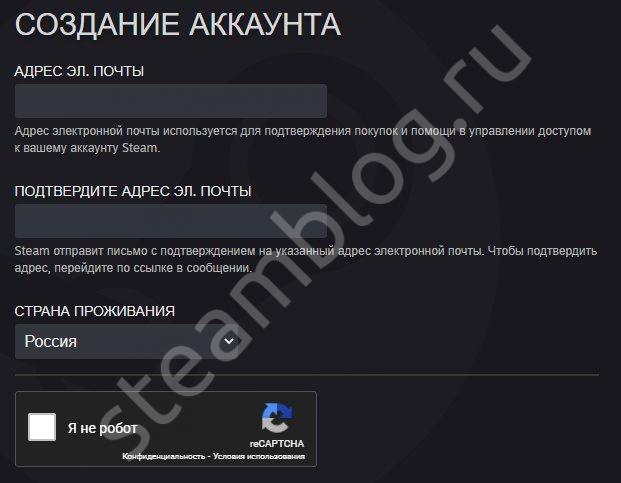
Изучите пользовательское сообщение ниже и подтвердите, что принимаете условия. А также достигли тринадцатилетнего возраста;


- Придумайте имя аккаунта;
- Задайте пароль – его придется вбить дважды;
- Если уровень надежности достаточный, можно будет завершить регистрацию в Стиме.
Аналогичным образом можно проходить авторизацию, если вы уже создали профиль на платформе. Достаточно кликнуть на кнопку входа, ввести имя аккаунта и пароль. Не забывайте, адрес электронной почты и имя аккаунта могут отличаться!
Проблемы на смартфоне
Трудности, при появлении которых у вас не заходит в Steam с телефона, мы выделили отдельно
Советуем обратить пристальное внимание на следующие параметры:
- Обновление. Откройте магазин программ и убедитесь, что вы пользуетесь последней версией игрового сервиса. При необходимости поставьте обновление;
- Операционная система. Ось также нуждается в обновлении – в настройках смартфона можно поставить последнюю версию, которая будет стабильно работать;
- Забитый кэш. Вновь отправляйтесь в настройки и очистите кэш, часто это помогает избавиться от проблем.
Разобрались, почему не получается войти в Steam – и что можно с этим сделать! Любая проблема имеет решение, мы предложили массу вариантов на выбор, если программа не заходит. Один из них обязательно подойдет, вы сможете восстановить работоспособность игровой платформы!
йлам
В чем смысл этой программы, если игру можно купить на диске?
Даже купив игру на диске, ее в дальнейшем можно добавить в библиотеку Steam – функция скачивания не самая важная в программе. Весь прикол в том, чтобы получать игровые достижения и трофеи за прохождения, прокачивая тем самым аккаунт. Этот процесс приносит не меньше удовольствия, чем сама игра! Плюс трофеи можно продать на внутренней торговой площадке за виртуальные деньги.
Прошли сложную миссию в GTA 5 – друзья сразу узнают об этом из оповещений (если у них тоже есть аккаунты в Steam). И от игры удовольствие получите, и от того, что всем рассказали о своем прогрессе 🙂
А еще в Steam на каждый праздник, а иногда и просто так, устраивают распродажи. Часто скидки достигают 99% и топовые игры продаются за символическую сумму (1 рубль, к примеру). На скриншоте ниже видны акционные предложения в честь наступающего 2018 года.
Посмотрите на цену за Half Life 2. Да, игра старая, но это легенда! Отдать за легенду 24 рубля – это считай получить ее бесплатно!
Преимущества Steam
- У игр в каталоге Steam кроме описания и скриншотов есть рейтинг и отзывы реальных пользователей. Это поможет вам решить, покупать или нет ту или иную игру, а также стимулирует разработчиков делать игры качественнее. А еще в каталоге много бесплатного контента и дополнений!
- Автоматическая и отложенная загрузка обновлений и патчей к играм. Проверка «железа» компьютера на совместимость, автоматическое обновление DirectX и драйверов видеокарты (с предупреждением и запросом разрешения перед началом).
- Быстрый доступ к личной библиотеке игр с любого компьютера без необходимости копировать какие-то файлы Steam вручную. Просто авторизуетесь в клиенте, после чего вся личная информация скачается с сервера автоматом.
- Нет оплаты за мультиплеер, как например у PlayStation – за возможность играть онлайн не нужно покупать дополнительных подписок и платить абонентскую плату.
Чтобы скачать Steam бесплатно и на русском языке, выберите свою операционную систему и нажмите на черную кнопку со стрелочкой ниже. После нажатия начнется скачивание последней версии клиента с официального сайта разработчика. Запустите установщик и следуйте подсказкам на экране, либо воспользуйтесь пошаговой инструкцией, написанной администраторами фан-сайта программы – steam-ru.ru.
Конфликт с другими программами
Иногда у вас не заходит в Стим на компьютере из-за конфликта сервиса с другими установленными и запущенными программами. Рекомендуем тщательно проверить запущенные приложения и попробовать их отключить
Обратите внимание на наиболее распространенные типы программ:
- Антивирусы. Негативное влияние может оказывать предустановленная технология защиты от копирования;
- Приложения для виртуальных частных сетей. Иногда они мешают установить соединение с сетью;
- Антишпионские программы. Активный поиск угроз блокирует возможность клиента связаться с серверами и передать трафик;
- Брандмауэры. Также блокируют соединение с сервером;
- Пиринговые клиенты и приложения для совместного доступа к файлам. «Съедают» большую часть пропускной способности компьютера, что плохо влияет на работу другого ПО;
- Программы для фильтрации/блокировки IP. Могут блокировать передачу трафика;
- Приложения для управления и ускорения загрузок. Ограничивают трафик игровой платформы;
- FTP и веб-серверы. Требуют повышенной пропускной способности, от чего страдают другие процессы.
Решение проблемы «не могу войти в Steam, никак не заходит» лежит на поверхности. Если речь идет об антивирусе и брандмауэре, необходимо внести Стим в список исключений. В других случаях стоит полностью отключить стороннее приложение, после чего перезагрузить клиент или компьютер.
Возможности Steam
- клиент работает на операционных системах Windows, Mac OS, Linux, Android, iOS и собственной Steam OS, охватывая 100% компьютерных платформ для игр (если не брать в расчет приставки);
- русская версия Steam доступна «из коробки» (русификаторы программе не нужны), и включает перевод интерфейса и описания игр в библиотеке. Не переведены только игровые новости;
- прохождения игр сохраняются клиентом на жестком диске компьютера и в облаке. Если вдруг откажет жесткий диск, сейвы не потеряются;
- общение через Steam в чате с друзьями и незнакомыми геймерами, которые дадут на это согласие;
- подписка на новости, акции и снижение цен на избранные игры;
- запись процесса игры на видео или трансляция в режиме онлайн. Просмотр трансляций других игроков. Здесь рождаются топовые геймеры, которые потом становятся высокооплачиваемыми блогерами.
Как бесплатно зарегистрироваться
Регистрация в Стиме доступа бесплатна для всех желающих. Причём пройти её можно на любом устройстве (компьютере, ноутбуке, планшете или мобильном телефоне). Для этого пользователю понадобится лишь доступ к интернету. Также стоит отметить, что создать аккаунт в Стиме можно с помощью двух способов:
- В клиенте Steam.
- На официальном сайте платформы.
Указанные способы прохождения регистрации являются довольно простыми и не отнимают много времени у пользователей.
Регистрация на русском языке
На сегодняшний день платформа Steam работает на 26 различных языках. Причём здесь доступен не только выбор языка, но и валюты для совершения платежей. Выбор необходимого языка производится при установке клиента Steam на компьютер или любое другое устройство. После этого весь интерфейс приложения будет доступен на выбранном языке. Так что, если вы хотите пройти регистрацию на русском языке, то при загрузке клиента выберите в списке языков «Русский».
При прохождении регистрации через сайт также можно выбирать язык интерфейса. Для этого необходимо:
1.Перейти на главную страницу сервиса store.steampowered.com.
2.Открыть вкладку «Язык» или «Language».
3.Выбрать в открывшемся списке «Русский».
4.После этого страница автоматически обновится, и вся информация будет доступна на русском языке.
После этого можно будет приступить к прохождению регистрации.
Information you should have handy
- Company Identification We»ll need accurate, legal identification of the entity signing so we know who you are and who you represent.
-
Payment information We»ll need accurate bank information, such as routing number, bank account number, and bank address so we know where to send payments from sales of your application.
NOTE: The account holder name on your bank account must match the name you provide when onboarding. If you don»t yet have a bank account established for your business, you will need to open one before you can proceed. It»s OK to onboard as an individual, but your bank account will need to be under the same name you provided for Legal Company Name.
-
Tax information You’ll be directed through a brief tax questionnaire to determine your tax status and withholding rate. The information you need in order to complete the questionnaire will depend on whether you are signing up as an individual or as a company, and where you or your company is located. US citizens and corporations will need information similar to that found on form W-9 . Citizens and corporations in a country with US tax treaty status will need information similar to that found on form W-8BEN .
All required information is necessary to get you set up in Steamworks. Click here for more details on tax withholding.
-
Product Submission Fee In order to get fully set up, you will need to pay a $100 USD (or equivalent) fee for each product you wish to distribute on Steam. You can pay this fee with any payment method supported by Steam in your region.
For more information, please see
Company Identification
When entering your company information, you must follow these guidelines:
- Enter your legal first and last name. Do not enter an alias or nickname.
- The Company Legal Name must be the legal entity that owns or has right to publish the product on Steam, and is the legal entity that will be signing the Steam Distribution Agreement.
- The company name you enter must match the name as written on official documents with your bank and on United States IRS tax documents or foreign tax documents, if applicable.
- You should not enter a Doing Business As («DBA») or «friendly name» or alias/nickname for your company name.